OnePlus Pad: Multitasking-Funktionen, Nutzung und Produktivitäts-Playbook
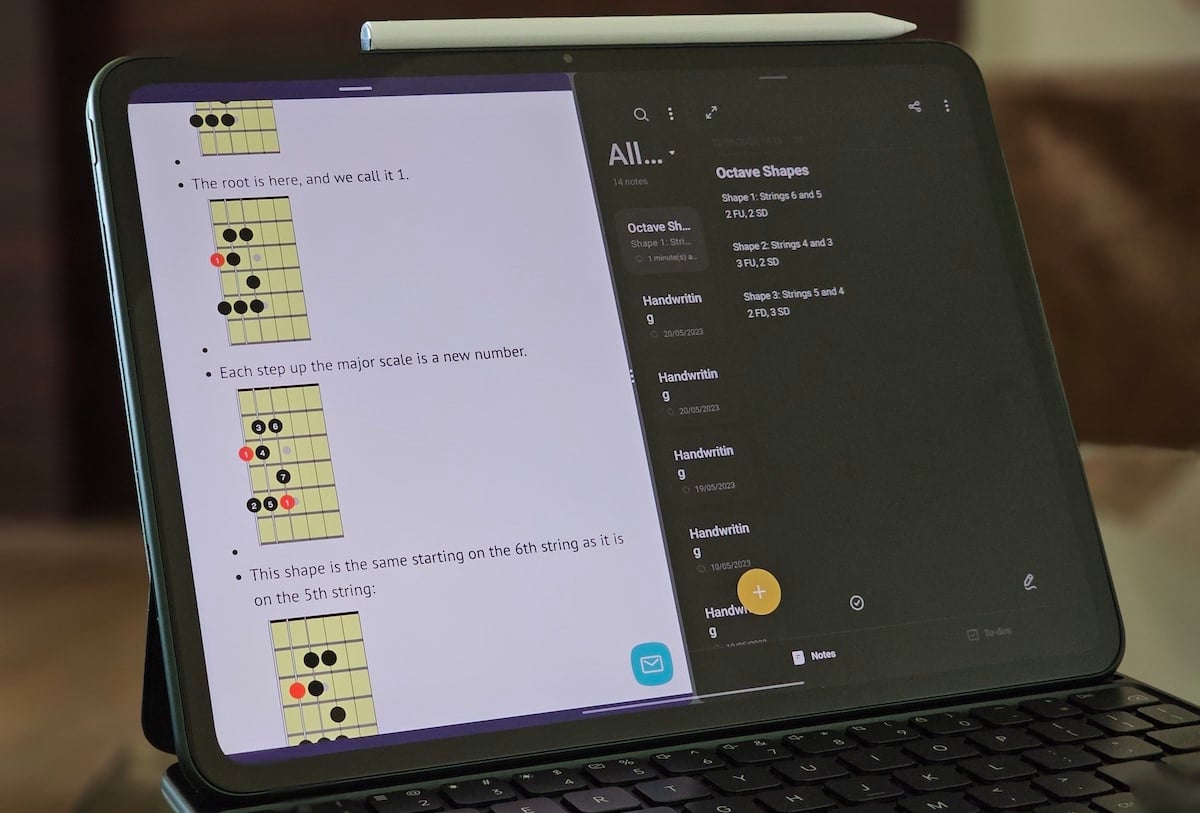
Das OnePlus Pad markiert OnePlus’ Einstieg in den Tablet-Markt. Es ist ein Mittelklasse-Android-Tablet mit solider Hardware, läuft mit Android 13 und bringt mehrere Multitasking-Funktionen mit: Split Screen, Flexible Windows und Dual Windows. Richtig eingesetzt können diese Funktionen deinen Workflow beschleunigen — doch es gibt auch Einschränkungen. Dieser Leitfaden zeigt dir, wie du das Maximum aus dem Multitasking herausholst.
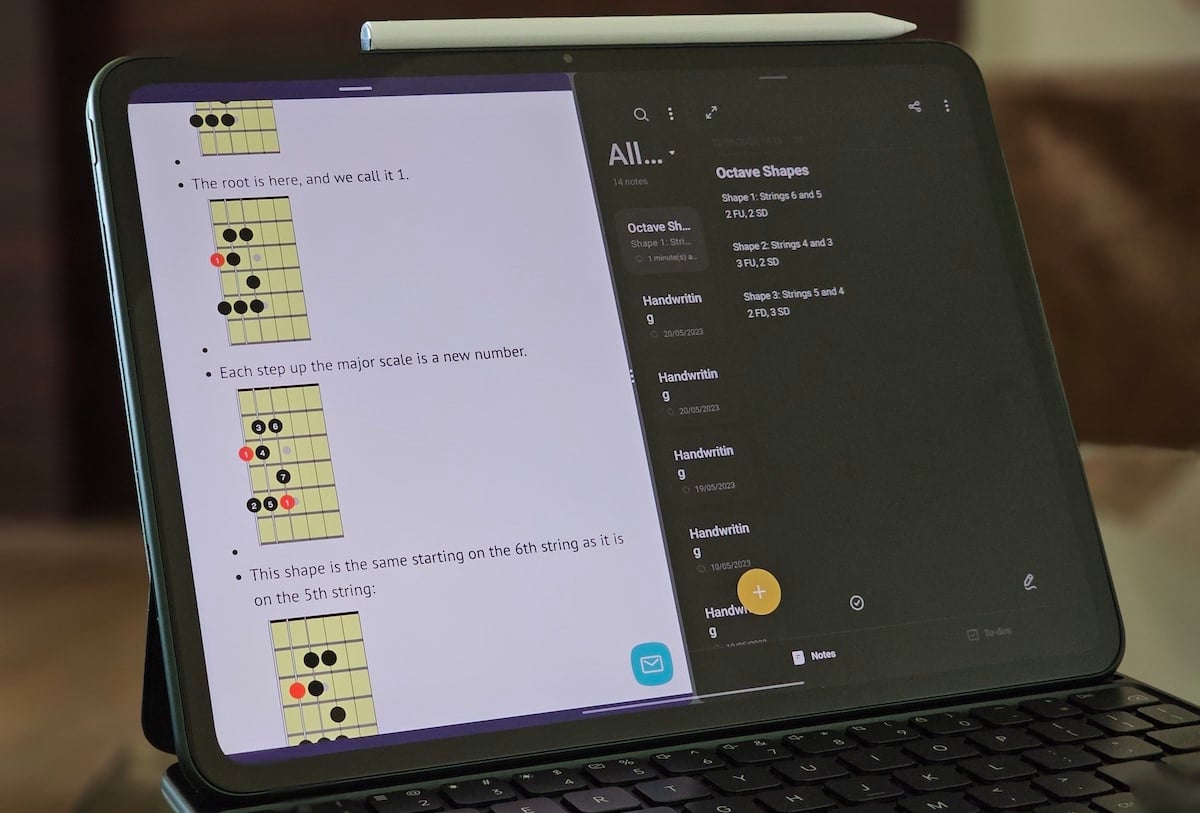
Was du in diesem Artikel findest
- Detaillierte Anleitungen für Split Screen, Flexible Windows und Dual Windows
- Drei Zugangswege für Split Screen und Flexible Windows
- Praktische Tipps, Workflows und Produktivitätsbeispiele
- Rollenbasierte Checklisten (Student, Entwickler, Power-User, Gelegenheitssurfer)
- SOP: Workspace auf dem OnePlus Pad einrichten
- Kompatibilitäts- und Datenschutzhinweise
Wichtig: Dieser Leitfaden beschreibt die Benutzeroberfläche von OxygenOS auf dem OnePlus Pad (Android 13). Einige Menünamen können je nach Software-Update leicht abweichen.
Split Screen: Zwei Apps nebeneinander effizient nutzen
Split Screen (geteilter Bildschirm) ist die grundlegendste und oft nützlichste Multitasking-Funktion. Sie erlaubt, zwei Apps gleichzeitig nebeneinander laufen zu lassen. Dank des 7:5-Displays des OnePlus Pad passt mehr Inhalt auf den Bildschirm als bei vielen anderen Tablets.
Vorteile
- Gleichzeitiges Lesen und Schreiben möglich
- Ideal für Recherche + Notizen, Messenger + Browser, Dokument + E-Mail
- Anpassbare Größenverteilung der beiden Fenster
Einschränkungen
- Kein universelles Drag & Drop zwischen Apps (Stand: aktuelles Release)
- Manche Apps passen sich nicht gut an das nebeneinanderstehende Layout an
Split Screen: Drei Zugangswege
Hier sind drei zuverlässige Wege, um Split Screen zu aktivieren.
1) Über die Übersicht/Recents
- Öffne beide Apps, die du verwenden möchtest (oder nur die erste, du kannst die zweite später öffnen).
- Wische vom unteren Bildschirmrand nach oben und stoppe, um die Übersicht (Recents) aufzurufen.
- Tippe im Vorschaubild einer kompatiblen App auf das Fenster-Icon bzw. das Drei-Punkte-Menü und wähle die Option für den geteilten Bildschirm.
- Wähle dann die zweite App aus der Übersicht oder starte sie vom Home-Bildschirm.
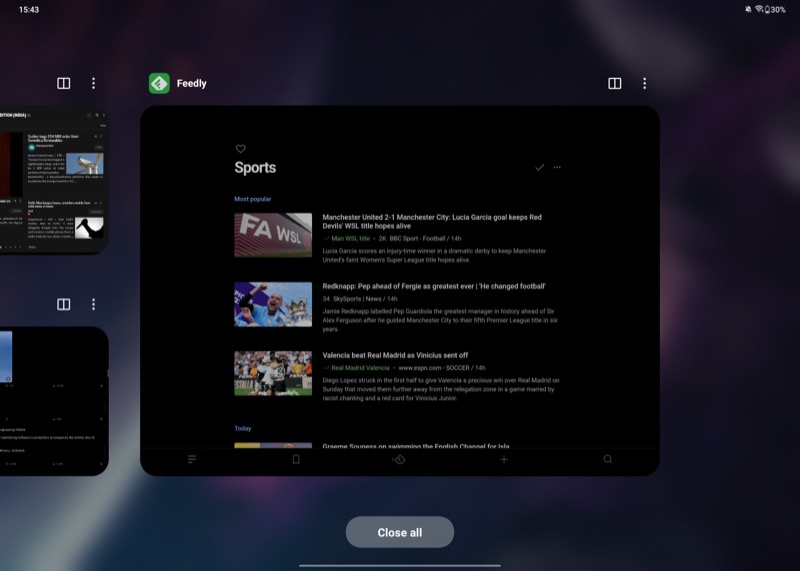
Tipp: Wenn die Apps standardmäßig gleich viel Platz einnehmen, halte den Trennbalken (drei Punkte/Schieber) in der Mitte, um die Größenverteilung anzupassen.
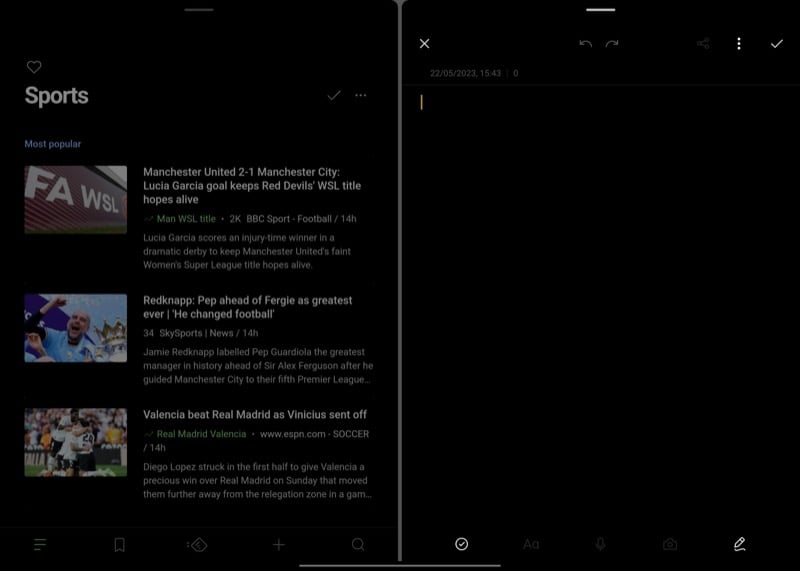
Du kannst eine App per Langdruck am oberen Rand greifen und zur anderen Seite ziehen, um die Position zu tauschen. Minimierst du die App-Gruppe, bleibt ihr Zustand erhalten und ist über die Übersicht wieder aufrufbar.
2) Über die Smart Sidebar
Die Smart Sidebar ist ein Schnellzugriff auf häufig verwendete Apps, platziert am oberen rechten Bildschirmrand.
- Swipe von der oberen rechten Kante nach links, um die Smart Sidebar zu öffnen.
- Tippe auf “Bearbeiten” (Edit), entferne Apps mit dem Minus-Symbol und füge neue Apps mit dem Plus-Symbol hinzu.
- Ziehe ein App-Symbol aus der Sidebar auf den Bildschirm, um es in Split Screen zu öffnen. Wiederhole das für die zweite App oder starte diese separat.

Hinweis: Die Sidebar funktioniert sowohl im Quer- als auch im Hochformat. Sie ist besonders praktisch, wenn du oft dieselben App-Kombinationen verwendest.
3) Zwei-Finger-Geste (Schnellgeste)
OnePlus bietet eine Zwei-Finger-Down-Geste, um eine App schnell in den Split Screen zu schieben.
- Prüfe unter Einstellungen > Spezialfunktionen > Geteilter Bildschirm, ob Mit 2 Fingern nach unten wischen, um den Bildschirm zu teilen aktiviert ist.
- Öffne die erste App.
- Wische mit zwei Fingern in der Bildschirmmitte nach unten — die App wird an den linken Rand geschoben.
- Öffne die zweite App, und sie erscheint automatisch rechts neben der ersten.
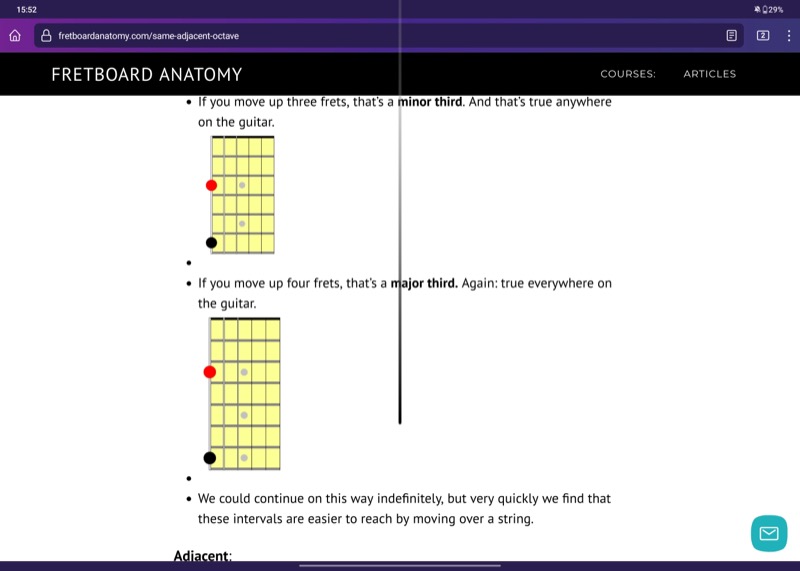
Praktisches Beispiel: In der linken Hälfte eine Rechercheseite (Browser), in der rechten Notizen-App — ideal beim Schreiben von Zusammenfassungen.
Flexible Windows (Schwebende Fenster): Apps frei platzieren
Flexible Windows ermöglichen, Apps als bewegliche, schwebende Fenster zu öffnen. So kannst du drei oder mehr Apps gleichzeitig nutzen: zwei im Split Screen und eine als Floating Window obenauf.
Vorteile
- Beste Lösung für schnelle Referenzen (z. B. Chat-Fenster, Rechner)
- Verschiebbare Fenster, die den Hauptinhalt nicht dauerhaft blockieren
Flexible Windows: Öffnen per Übersicht
- Wische ins Menü der zuletzt verwendeten Apps (Recents).
- Tippe das Drei-Punkte-Menü einer App an und wähle Schwebendes Fenster (Floating window).
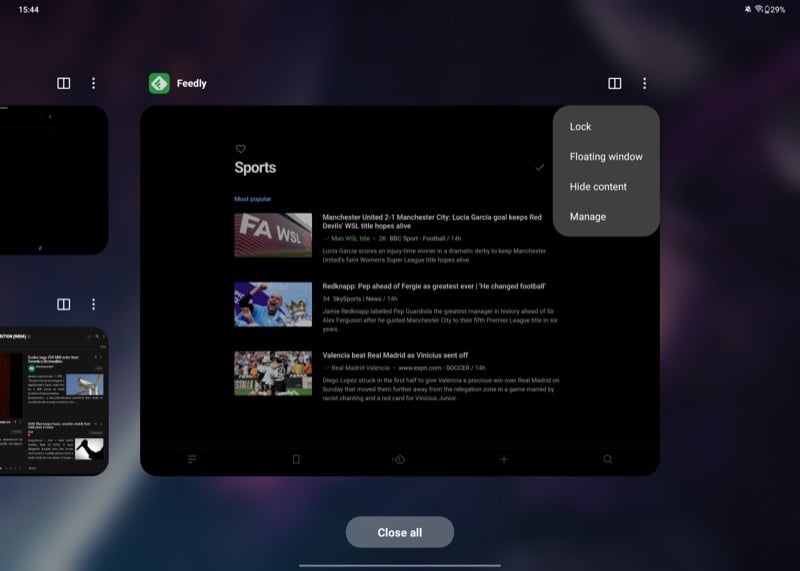
Ein schwebendes Fenster hat eine kleine Titelleiste zum Verschieben. Ziehe es an den Bildschirmrand, um es einzuklappen (es wird als Tab abgelegt). Tippe den Tab an, um das Fenster wiederherzustellen. Über das Vollbild-Icon kannst du das Fenster maximieren, oder schließe es mit dem X.
Schwebendes Fenster über Smart Sidebar
- Lege die gewünschte App in der Smart Sidebar an.
- Öffne die Sidebar und tippe auf die App — sie erscheint als schwebendes Fenster auf dem Bildschirm.
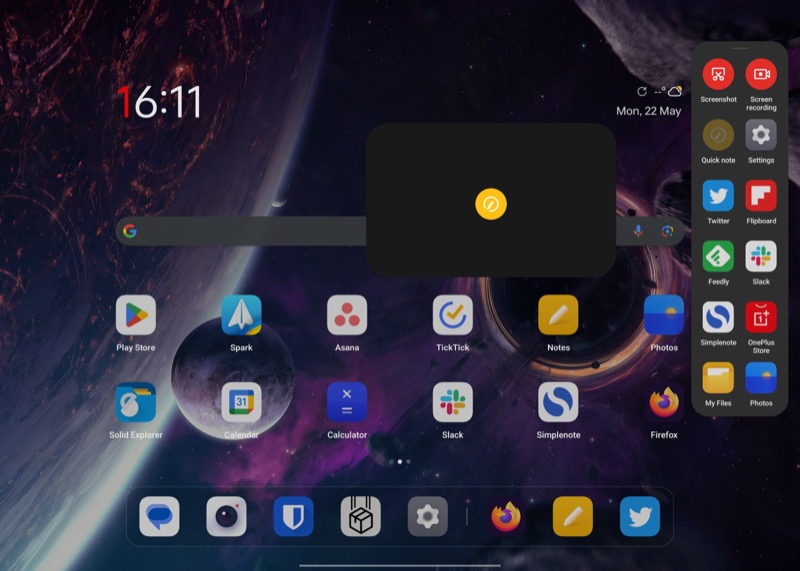
Schwebendes Fenster per Swipe-Up-Geste
- Öffne die App, die du in einem Floating Window verwenden möchtest.
- Streiche von unten nach oben, bis ein Bereich mit der Beschriftung Loslassen / Release erscheint.
- Lass los — die App öffnet sich als schwebendes Fenster.
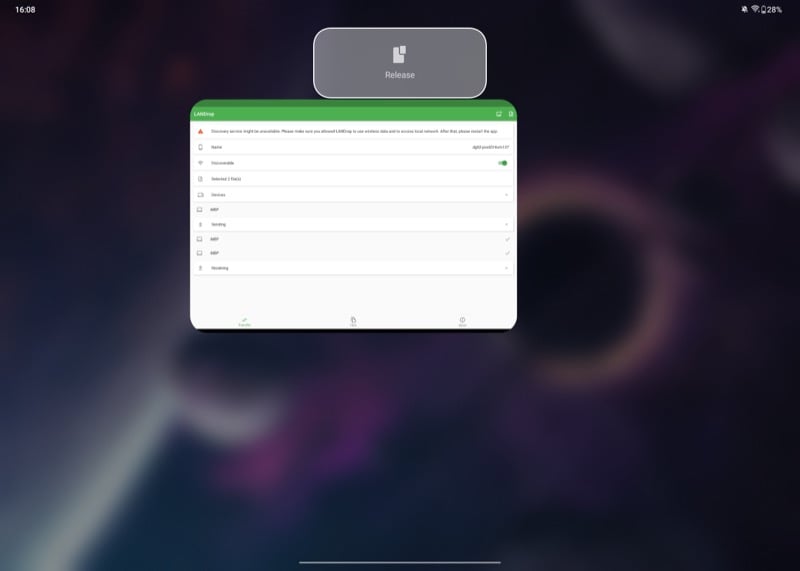
Anwendungsbeispiel: Während du in Split Screen recherchierst, öffnest du einen kleinen Übersetzer oder Taschenrechner im Floating Window.
Dual Windows: Zwei Instanzen derselben App
Dual Windows erlaubt zwei Instanzen derselben App nebeneinander. Das ist nützlich bei Apps, die Multi-Window-support bieten (z. B. zwei verschiedene Dokumente oder zwei Chats derselben Messenger-App). Aktuell ist die Unterstützung jedoch sehr begrenzt und auf wenige OnePlus-eigene Apps beschränkt.
Wichtig: Dual Windows ist derzeit nur bei ausgewählten Apps verfügbar. OnePlus hat angekündigt, die Liste zu erweitern, doch bis dahin bleibt der Nutzen eingeschränkt.
Multitasking: Funktioniert, fühlt sich aber begrenzt an
Split Screen und Flexible Windows funktionieren zuverlässig für grundlegende Multitasking-Aufgaben. Die Einschränkungen liegen vor allem in fehlenden systemweiten Produktivitäts-Integrationen:
- Kein vollständiges Drag & Drop zwischen beliebigen Apps (z. B. Dateien oder Textausschnitte ziehen)
- Manche Apps skalieren nicht optimal oder bieten keine optimierten Tablet-Layouts
- Dual Windows ist aktuell wenig nützlich wegen geringer App-Unterstützung
Diese Grenzen schränken „echte“ Produktivitäts-Szenarien (z. B. komplexes Dokumentenmanagement oder intensives Multitasking wie in Desktop-Umgebungen) ein.
Tipps & Workflows für produktives Multitasking
- Workflow-Beispiel 1 — Recherche & Notizen: Browser (links) + Notiz-App (rechts) + Wörterbuch/Übersetzer als Floating Window.
- Workflow-Beispiel 2 — Kommunikation & Referenz: E-Mail/App (links) + Kalender/ToDo (rechts) + Messenger als Floating Window.
- Nutze die Smart Sidebar für deine Top-6-Apps, um sie schnell in Split oder Floating zu ziehen.
- Halte die drei-Punkte-Leiste in Split Screen, um Fenstergrößen fein anzupassen.
- Wenn eine App schlecht reagiert, schließe sie und starte sie neu im gewünschten Modus.
Mini-Methodik: So planst du Multitasking-Sessions
- Ziel definieren (z. B. „Bericht schreiben in 45 Minuten“).
- Notwendige Apps identifizieren (z. B. Browser, Textverarbeitung, Referenz-App).
- Layout wählen (Split Screen für zwei Kern-Apps + 1 Floating für Hilfs-App).
- Ablenkungen reduzieren (Benachrichtigungen temporär stummschalten).
- Session starten und nach 25–45 Minuten kurze Pause einlegen.
Rollenbasierte Checklisten
Student
- Zwei-Fenster-Setup: PDF/Artikel (links) + Notizen (rechts)
- Floating: Taschenrechner oder Wörterbuch
- Speicher prüfen (öffne nicht zu viele Tabs)
Entwickler
- Zwei-Fenster-Setup: Dokumentation/Stack Overflow + Code-Editor/Notizen
- Floating: Terminal/ADB-Tool (falls kompatibel)
- Performance: Vermeide ressourcenintensive Emulatoren auf dem Tablet
Power-User
- Smart Sidebar mit 6 häufigen Apps konfigurieren
- Split Screen-Layouts als Standardablauf üben
- Floating Windows für schnell wechselnde Kontexte nutzen
Gelegenheitssurfer
- Social App (links) + Video/Musik (rechts)
- Floating: Messenger für schnelle Antworten
SOP: Dein Multitasking-Arbeitsplatz auf dem OnePlus Pad einrichten
- Akku aufladen: Mindestens 40 % bevor lange Sessions.
- Smart Sidebar anpassen: Top-6-Apps hinzufügen (Bearbeiten > + hinzufügen).
- Geste aktivieren: Einstellungen > Spezialfunktionen > Geteilter Bildschirm prüfen.
- Standard-Apps öffnen und Layout testen: Split Screen + ein Floating Window.
- Benachrichtigungen: “Bitte nicht stören” nach Bedarf aktivieren.
- Speicher & Hintergrundprozesse überwachen: Bei Verzögerungen weniger Apps offenlassen.
Kriterien zur Akzeptanz (Kriterien für produktives Multitasking)
- Zwei Apps im Split Screen öffnen und flüssig bedienen können
- Ein schwebendes Fenster starten, verschieben und ein- bzw. ausklappen können
- Keine häufigen Abstürze oder unakzeptablen Verzögerungen während 30 Minuten Nutzung
Entscheidungsbaum: Welche Multitasking-Option wählen? (Mermaid)
flowchart TD
A[Hast du zwei Haupt-Apps?] -->|Ja| B[Benutze Split Screen]
A -->|Nein, nur eine + schnelle Referenz| C[Benutze Flexible Window]
B --> D{Brauchst du eine dritte App?}
D -->|Ja| C
D -->|Nein| E[Arbeite im Split Screen]
C --> F{Muss die App zwei Instanzen haben?}
F -->|Ja| G[Prüfe Dual Windows-Unterstützung]
F -->|Nein| H[Nutze Floating Window]Kompatibilität, Migration und Versionshinweise
- Android 13 / OxygenOS: Funktionen, Menünamen und Gesten können sich mit Updates ändern.
- Drittanbieter-Apps: Nicht alle Apps unterstützen adaptive Layouts oder Floating-Fenster.
- Desktop-Alternativen: Für intensives Multitasking ist ein Laptop/Chromebook oft effizienter.
Tipp zur Migration: Wenn du von einem älteren Tablet wechselst, sichere deine Start-Layouts und exportiere Notizen/Dateien in Cloud-Dienste, um nahtlos weiterzuarbeiten.
Sicherheit und Datenschutz
- Floating Windows zeigen manchmal sensitive Inhalte bei aufgeklapptem Bildschirm — schütze sensible Informationen, wenn du das Tablet in öffentlichen Räumen nutzt.
- Apps behalten möglicherweise Hintergrundrechte; prüfe unter Einstellungen > Apps die Berechtigungen.
- Wenn du Arbeitsdaten verwendest, synchronisiere sie über vertrauenswürdige Cloud-Dienste oder verschlüsselte Container.
Hinweis: Diese Empfehlungen sind allgemein und ersetzen keine firmenspezifischen Sicherheitsrichtlinien.
Wann Multitasking auf dem OnePlus Pad nicht sinnvoll ist (Gegenbeispiele)
- Video-/Audio-Produktion mit mehreren Track-Editoren: Desktop-Software ist leistungsfähiger.
- Intensive Grafik- oder CAD-Arbeit: Tablet-Apps und Multitasking bieten hier oft nicht genug Präzision.
- Wenn du starkes Drag & Drop zwischen mehreren spezialisierten Apps benötigst, stößt das Pad an Grenzen.
Kurze Produktivitätshacks (Cheat Sheet)
- Smart Sidebar = Schnelle App-Paare
- Zwei-Finger-Geste = Split Screen sofort
- Floating Window = Schnelle Referenzen
- Drei-Punkte-Trenner in Split Screen = Größenanpassung
- Apps, die schlecht skalieren, lieber maximiert im Portrait-Modus verwenden
Weiterführende Lektüre
- OnePlus Pad Review: Android tablets get a flagship killer
- Got the OnePlus Pad? Change these nine settings right away
OnePlus Pad kaufen
Zusammenfassung
Das OnePlus Pad bietet solide Multitasking-Optionen mit Split Screen und Flexible Windows als den praktischsten Werkzeugen. Dual Windows hat Potenzial, ist aber aktuell noch eingeschränkt. Mit den oben beschriebenen Workflows, der SOP und den Checklisten kannst du deine Produktivität verbessern und typische Fallstricke umgehen.
Wichtig: Teste deine wichtigsten App-Kombinationen vor längeren Sessions und passe die Smart Sidebar und Gesten an deine Gewohnheiten an.
Ähnliche Materialien

Podman auf Debian 11 installieren und nutzen
Apt-Pinning: Kurze Einführung für Debian

FSR 4 in jedem Spiel mit OptiScaler
DansGuardian + Squid (NTLM) auf Debian Etch installieren

App-Installationsfehler auf SD-Karte (Error -18) beheben
